Når du forsøger at åbne eller gemme en fil fra forskellige applikationer, der bruger Windows File Open eller Save As-dialog, kan dialogbokse muligvis vises blanke eller med grå baggrund uden mappevisningen eller navigationsruden. Sådan ser det ud.
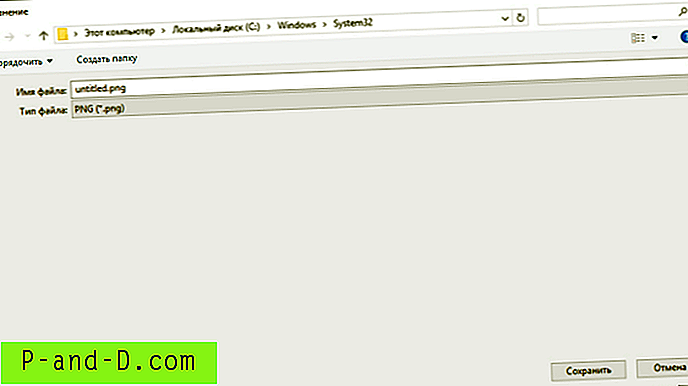
Dette sker, hvis dialogboksen Åbn eller Gem som dialog eller MRU-indstillingerne er korrupte, og her er, hvordan man løser problemet.
Hvis følgende instruktioner i trin 1 ikke hjælper, skal du gå videre til næste trin.
- Ryd Åbn / Gem som dialogindstillinger
- Nulstil mappevisninger
- Kør systemfilchecker
Ryd Åbn / Gem som dialogindstillinger
Start Regedit.exe og gå til følgende gren:
HKEY_CURRENT_USER \ SOFTWARE \ Microsoft \ Windows \ CurrentVersion \ Explorer \ ComDlg32
Omdøb ComDlg32 til ComDlg32.OLD
Gentag det samme for disse to taster.
HKEY_CURRENT_USER \ SOFTWARE \ Microsoft \ Windows \ CurrentVersion \ Explorer \ CIDOpen
HKEY_CURRENT_USER \ SOFTWARE \ Microsoft \ Windows \ CurrentVersion \ Explorer \ CIDSave
Afslut Registreringseditor.
Nulstil indstillinger for mappevisning
Hvis ovenstående trin ikke hjælper, skal du nulstille dine mappevisninger. Download og kør script-filen i artikel Sådan nulstilles mappevisningsindstillingerne i Windows Vista, 7, 8 og 10. Dette rydder mappevisningsindstillingerne for Explorer og Common Dialog-bokse.
Kør systemfilchecker
Comdlg32.dll er ansvarlig for Åbn / Gem som dialogbokse. Det kan være muligt, at filen eller nogle af de relaterede filer er korrupte. Kørelse af systemfilchecker skal løse dette.
Åbn kommandoprompt som administrator. Skriv følgende kommando, og tryk på ENTER:
SFC / SCANNOW
Dette scanner integriteten af dine systemfiler og erstatter de korrupte filer med de gode kopier fra kilden.





